![]() トップ >CG_TIPSメニュー >現ページ
トップ >CG_TIPSメニュー >現ページ
CGIとは「コンピューターによって作られた画像」の意味ですから、その抱合する範囲はとても広いです。
このTIPSでは、主に3DCGを取り上げていますが、それ以外の2DCGや視覚効果や特殊合成などもひっくるめてCGIです。
このVFXのシリーズでは、視覚効果や特殊合成などにテーマを絞って基本を解説していきたいと思います。
今はVFX(ヴィジュアルエフェクツ=視覚効果)の言い方が多いですが、僕らの小さい頃はSFX(スペシャルエフェクツ=特殊効果)でした。
ここでは、以後、VFXと言う名称で進めさせていただきます。
VFXで多いのが、CGと実写の合成です。これから、合成処理作業の基本について解説します。
「①CGの背景に実写を合成」と「②実写の背景にCGオブジェクトを合成」の2通りありますが、今回は①を取り上げます。
具体的には、"グリーンバックで撮影した人物"と、"3DCGで作った背景"を合成するシーンを考えます。
合成の基本なので、カメラは定点で移動やパンやズームのないカットを想定します。
(カメラの移動やパンなどが入ると、マッチムーブのモーショントラッキングなど高度な技術や高価な設備が要求されるためです)。
私は、1990年代から時折グリーンバックとCG背景の合成を行っていますが、ツールが(ハードもソフトも)かなり進化しました。
過去DFを初めいくつかの合成処理ソフトを購入しましたが、今は主にAdobeのアフターエフェクツを使用しています。
(※この合成処理TIPSではver.CS12を使用しますが、KeyLightを実装しているバージョンなら、ほぼ同様な作業が可能です)。
3DCGソフトは、いつも通りLightWaveを使用します。
また、デジタルメディアで受け渡しが可能になったテープレス化も、最近の合成作業効率化の要因の一つです。
この20年ちょっとの間に、デジタル合成処理作業がかなり効率的になってきたと思います。
では、スタートしましょう。
Ⅰ.用意するもの:マーカー
グリーンバックはとにかく緑ですから、当たり前ですが背景は全部緑になります(笑)。
なので、デジタル合成時に必要となる水平や距離を測るために、マーカーが絶対に必要です。
私自身はマーカーとして、ユザワヤなどの裁縫用具店で売られている白いスチロールボールを使います。
マーカーは大きすぎても邪魔ですし、小さすぎると映像で判別しづらいので、結果として15mmのボールをメインに使っています。
丸いままだと布地に貼り辛いので、カッターで半分に切って半球形にして、裏に両面テープを張っておきます。

他の準備としては、事前にカメラマンから預かる撮影データのフォーマットや受け渡しの方法(メディア)などの確認もしておきましょう。
例えば動画であれば、フォーマットはAVCHDなのか、QuickTimeなのか、その他のフォーマットなのか。
メディアは、USBなのかHDDなのかその他のメディアなのか、NETで送付可能なのかどうか。などなど。
また自分のカメラと緑の布で撮影するならともかく、スタジオ撮影の場合は「マーカーをホリゾントに貼って良いか」確認を取りましょう。
Ⅱ.撮影前の下準備:マーカーの貼り付け
撮影当日は早めにスタジオに入り、マーカーの貼り付けを行います(※撮影後の回収も忘れずに!)。
マーカーの距離を測る巻尺も、忘れずに持参しましょう。予備のマーカー、カッター、テープ、ペン、分度器や各種定規なども用意。

さて、これがグリーンのホリゾントです。ここに、マーカーを貼り付けていきます。マーカーは、均等に貼る事が重要です。
3DCGの仮想空間で扱えるように、等間隔にグリッド状にマーカーを配置していきます。
1m毎に配置すると、後でCG合成の際に分かりやすいと思います。
(※今回の画像はホリゾントの布地の縫い目を利用しましたので74cm間隔です)。
(※垂直部分である壁と水平部である床の両方にマーカーを配置できれば良いのですが、今回は壁が無理で床部分のみです)。


Ⅲ.撮影
カメラマンと相談し、床面からのカメラレンズ中心部までの高さ、被写体までの距離、レンズ焦点距離情報など可能な限りメモを取ります。
(撮影中はデジタルスーパーバイザーとして色々意見を求められますが、これはある程度の知識と経験がないと難しいのでここでは割愛します)。
全ての撮影が終わりましたら、動画ないし静止画の撮影素材を預かります。
事前に確認しておいたメディアやフォーマットに相違ないか、カメラマンに確認します。
ちなみに、この画像はテストで撮影した私自身の画像です。今回は、この画像を使用します。


Ⅳ.合成作業
①3DCGソフトでの作業
預かったデータを、PCにコピーします(※私は念のために必ず別のHDDにもバックアップコピーを取ります)。
取り込んだ画像のデータを、3DCGソフトの背景に取り込みます。
今回のマーカーのポイントは74cm間隔にしたので、3DCGのグリッドサイズも74cmに設定します。
その後、背景にしたいCGのオブジェクトを、3DCGソフトに呼び込みます。
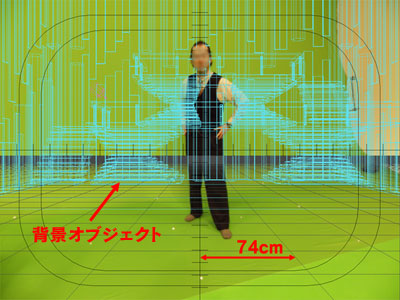
3DCGソフトのカメラの位置と角度と焦点距離を設定して、実写のマーカーとCGのグリッドを下記図のように一致させます。
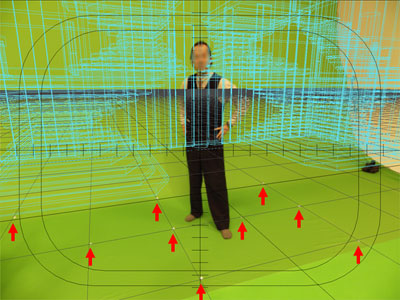
ライトも実写の影の方向にあうように設定したら、レンダリングして保存します。

②アフターエフェクツでの作業
アフターエフェクツを起動し、上記で作成したCG背景と、実写人物素材を呼び込みます。

アフターエフェクツのキーイングは、いつくか方法がありますが、初心者はややとっきにくい部分です。
エッジが残ったり、抜けていない部分が残ったり、逆に抜きたく部分が抜けてしまったりします。
なるべく複雑な設定を用いず、ここは敢えて分かりやすいキーイング処理で解説します。
余計な部分を隠すため、ペンツールで人物を囲んでマスキングします。
人物が動画素材の場合は、動きにあわせてキーフレームでマスクの形を変形させていきます。

人物周辺のマーカーも同様に、ペンツールでマスキングします。

上図のマーカーのマスキングは、減算モードに設定。
※動画の場合は、マーカーが動作の途中で人物にかかったりしますが、マスクの変形や透明度の変化で対応します。
※人物に金属の部分があって、緑が反射してそこが抜けてしまう場合も、マスキングで抜けないようにします。

次に、エフェクトからKeylightと色範囲を選択します。

KeyLightのScreen Colourで、人物画像の背景から適当な領域のグリーンをピックアップします。
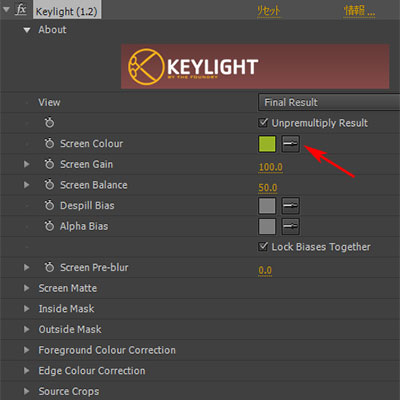
これだけでも随分とグリーンが取り除けますが、まだマダラ状のノイズがあちこちに残ります。ホリゾントのグリーンが均一ではないためです。
これでは、きれいな合成にはなりません。

初級者が、これ以上"KeyLight"の各種数値をいじるのはややハードルが高いので、このノイズをクリアーにする別の方法を考えます。
⇒Keylight(version 1.2)のより詳細な使用方法はこちらをクリック!
一旦、KeyLightをオフにし(チェックBox内のfxを消す)、色範囲をオンにします。その際、色範囲を上に、KeyLightを下にしておきます。

色範囲のスポイトで人物背景のグリーンを選択し、まだグリーンが残る場合は+のスポイトでグリーンの選択を続けます。
許容量はディフォルトでは20ですが、より細かくコントロールするために、私はより小さな数値(例えば10)で作業しています。
(※手間を省くためにいきなり大きな数値を入れると、抜きたくない部分まで抜けてしまうことがあるので注意です)。
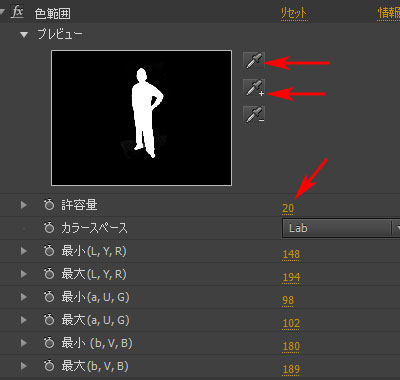
これで、周辺のマダラ模様は無くなりました。が、今度は、人物エッジのグリーンが薄く残ってしまいます。

そこで、今度は再びKeyLightをオンにします。すると、周辺のマダラ模様も人物のエッジも、両方きれいに抜けました。
きれいに抜けない場合は、再び"KeyLight"と"色範囲"をリセットして、数値や色選択ヶ所の変更を色々と試してください。
何度か試しているうちに、コツがつかめてくると思います。

この人物を、先ほど作成したCG背景に合成します。
仕事では、これ以外に床への人物の映り込みや床に落ちる影などを合成しますし、より複雑な合成方法もあります。
今回は合成の基本なので、ここで終わりとさせていただきます。

次回は、このグリーンバック合成とは逆の「実写素材にCGを合成する」基本のTipsを取り上げます。